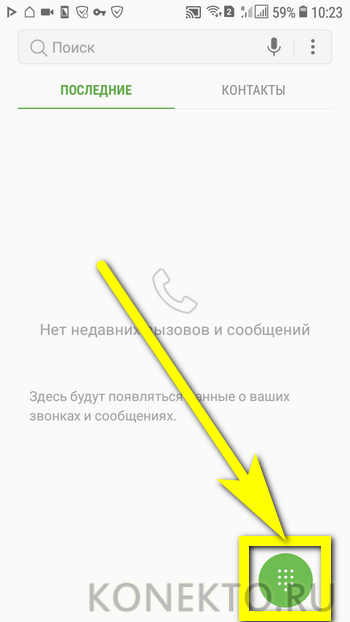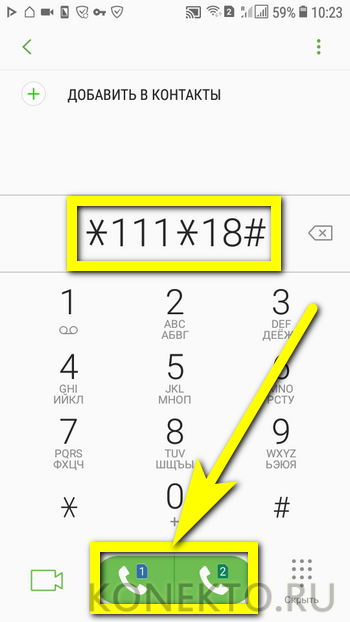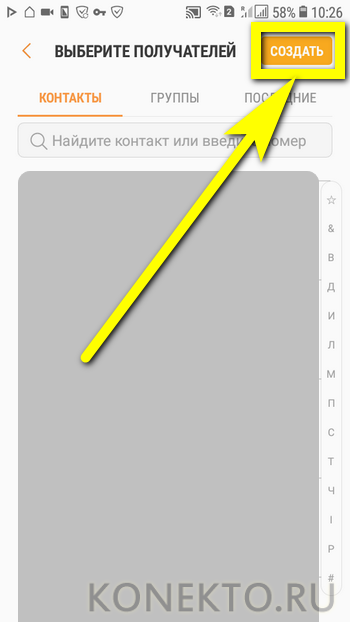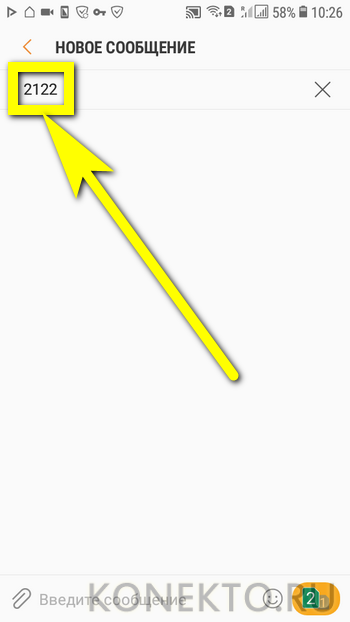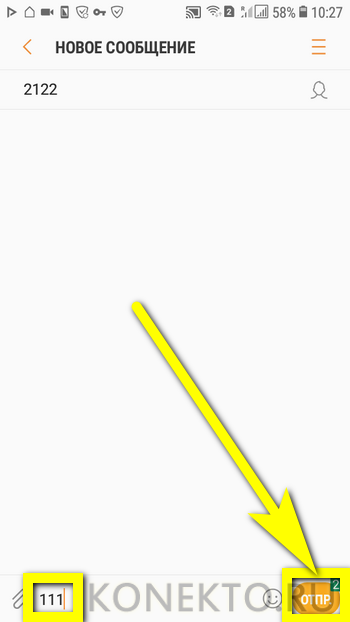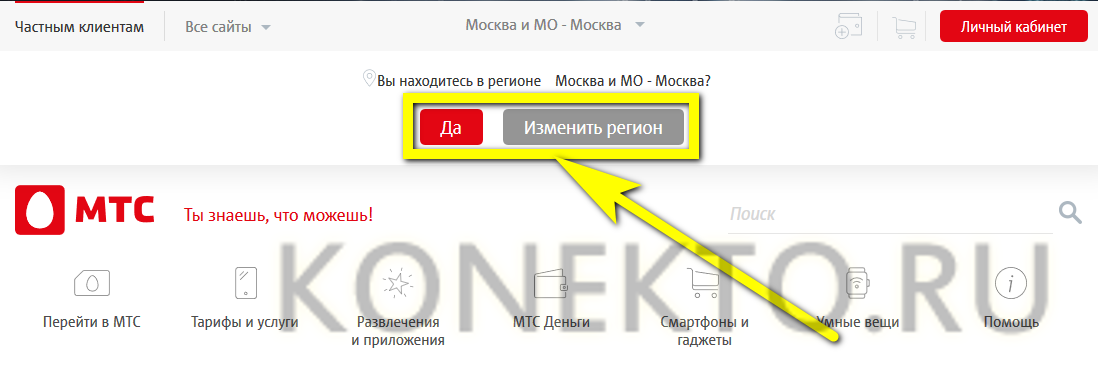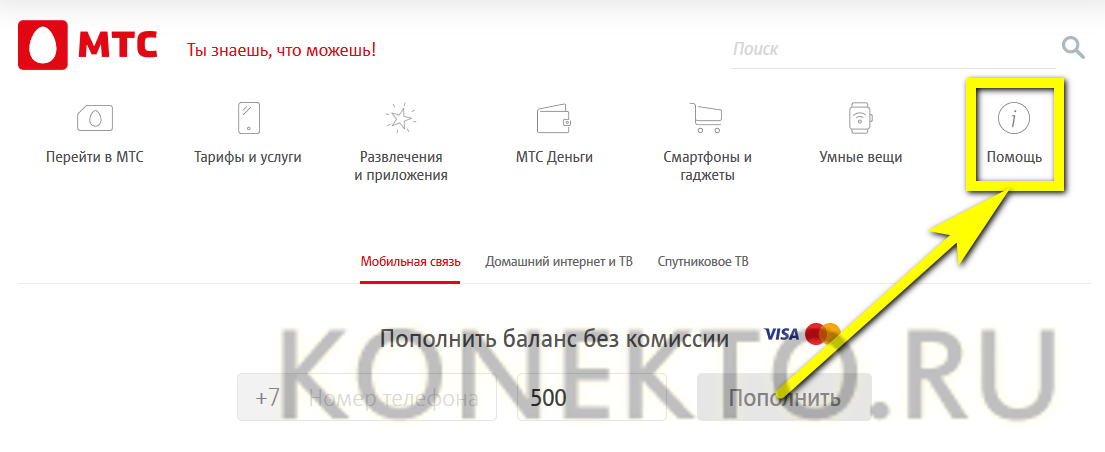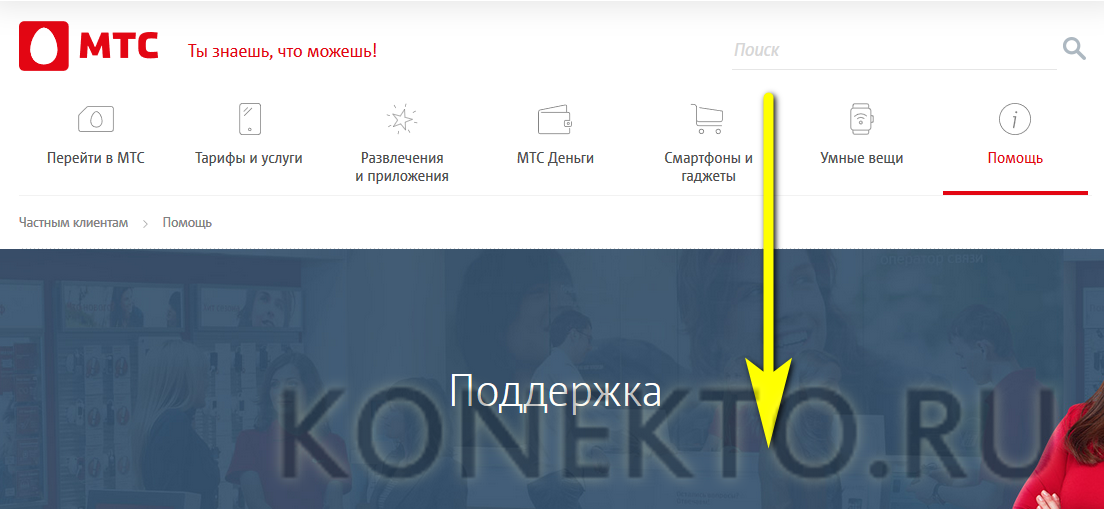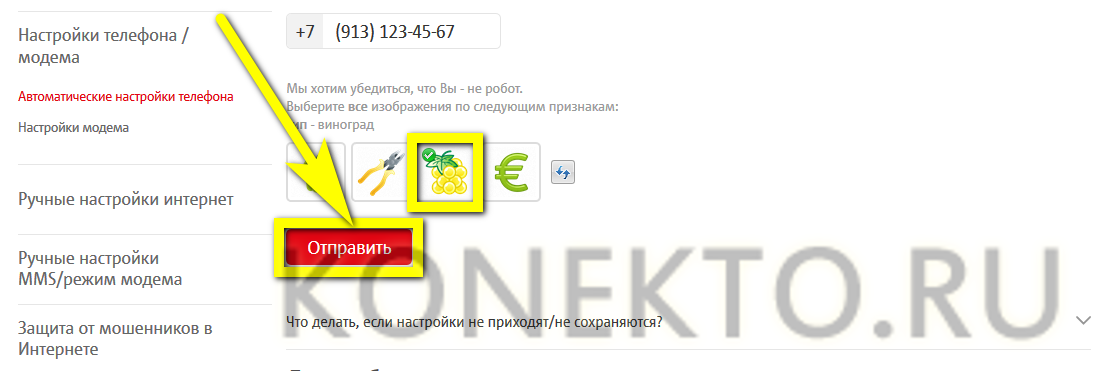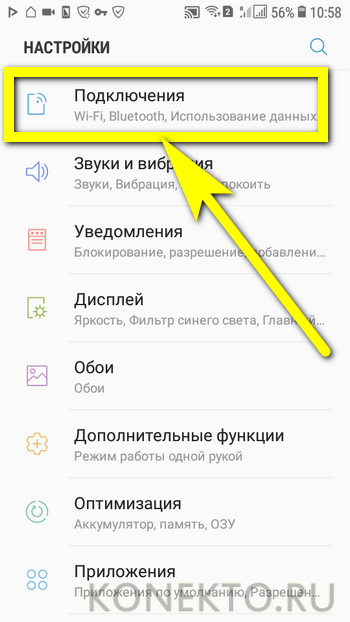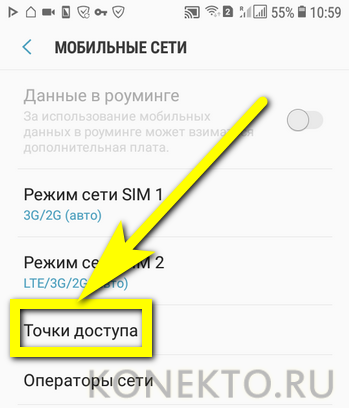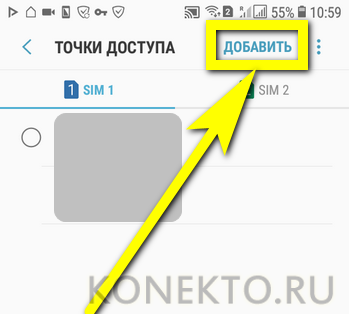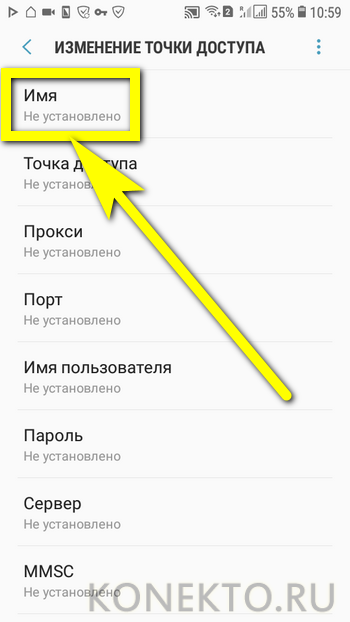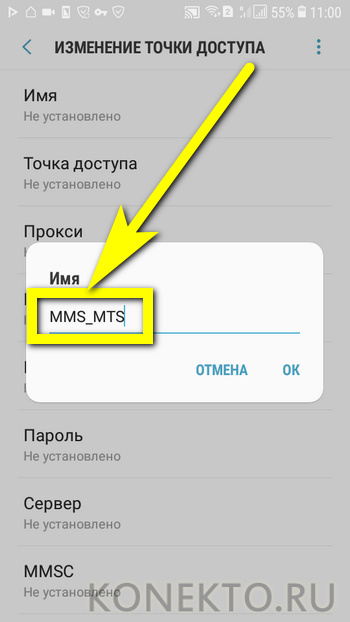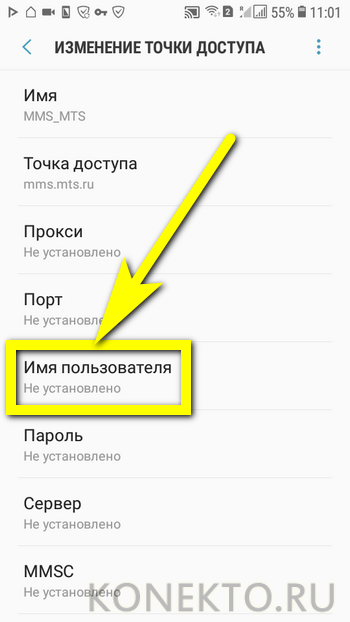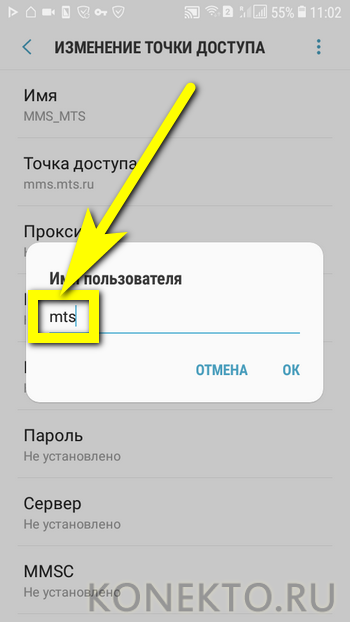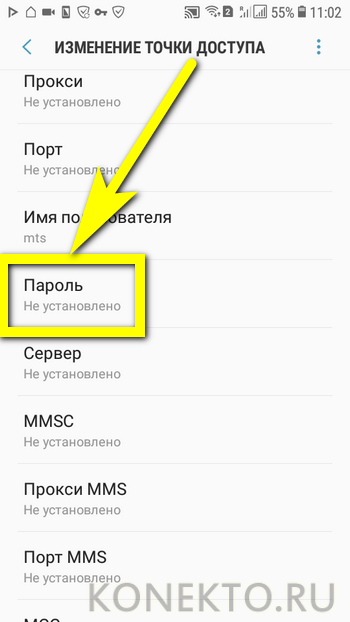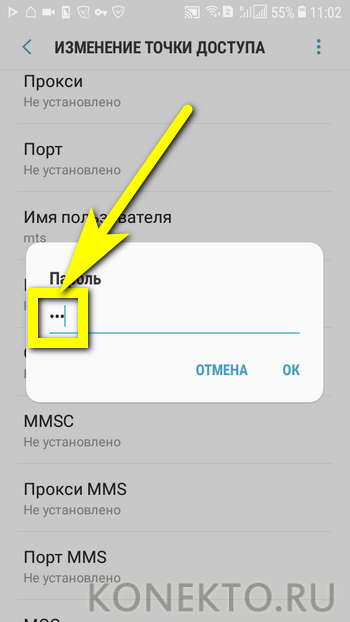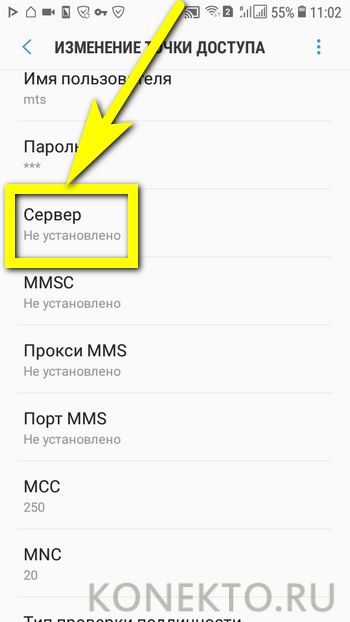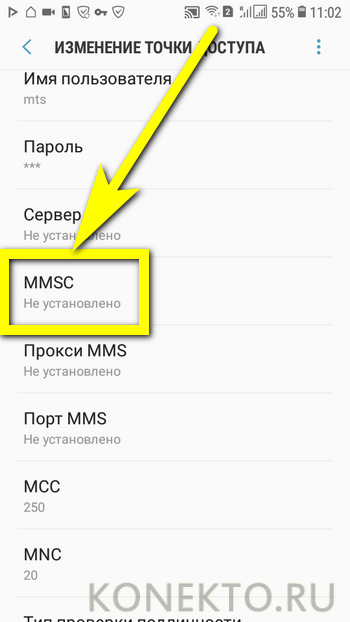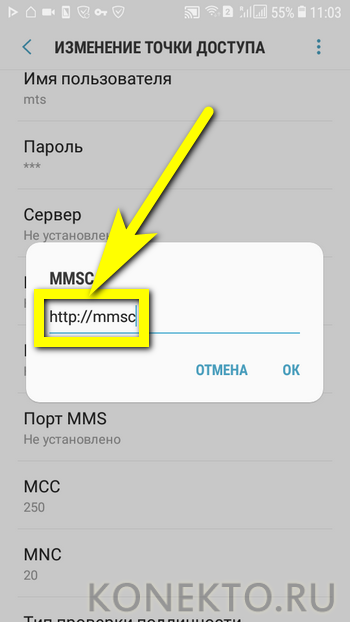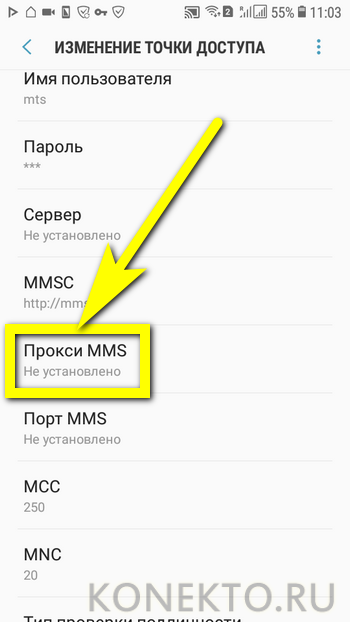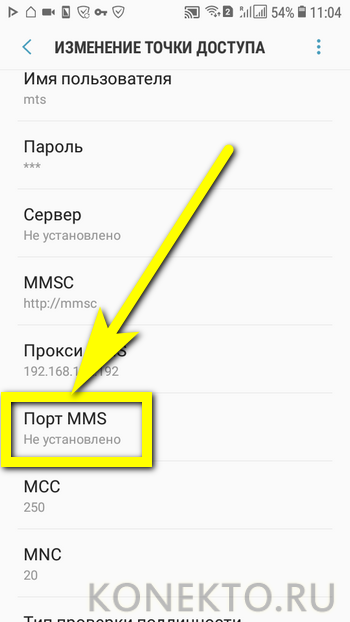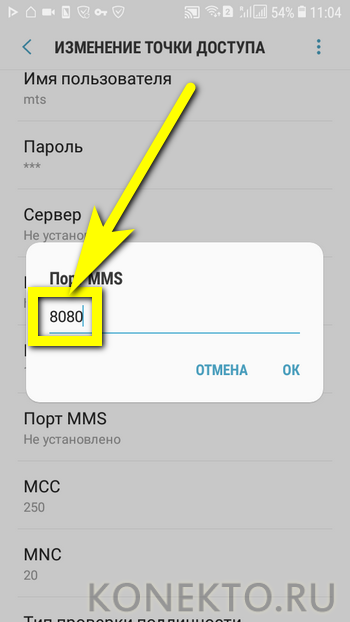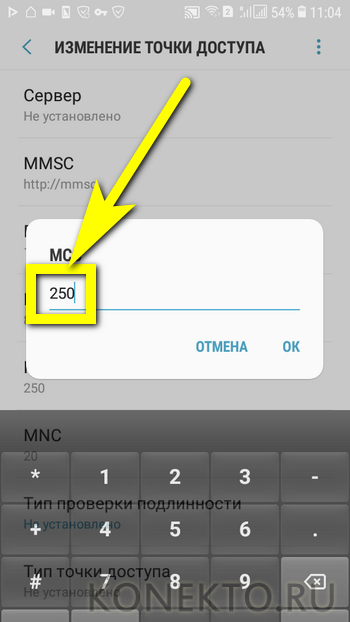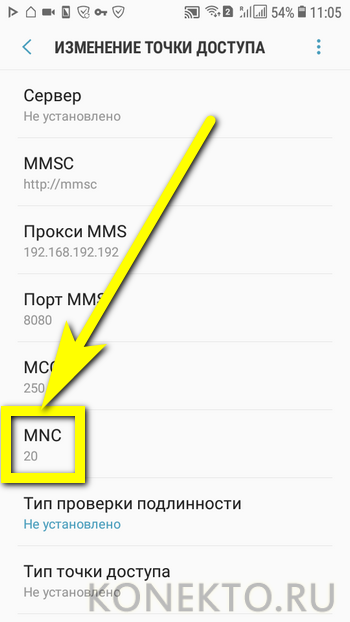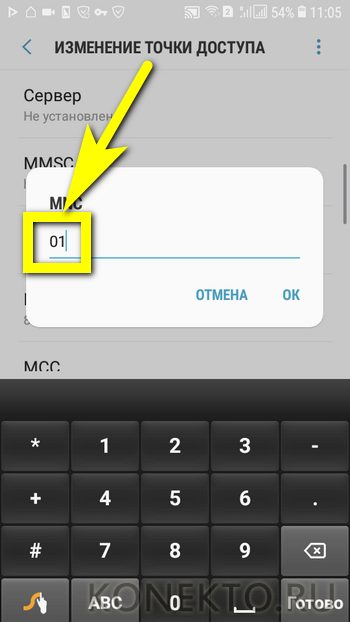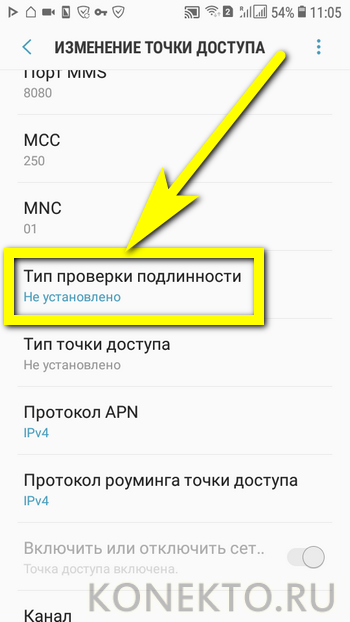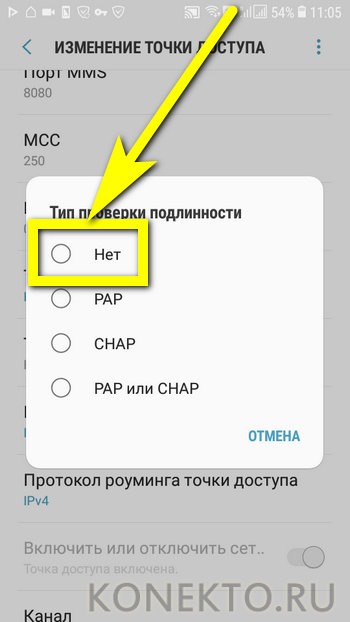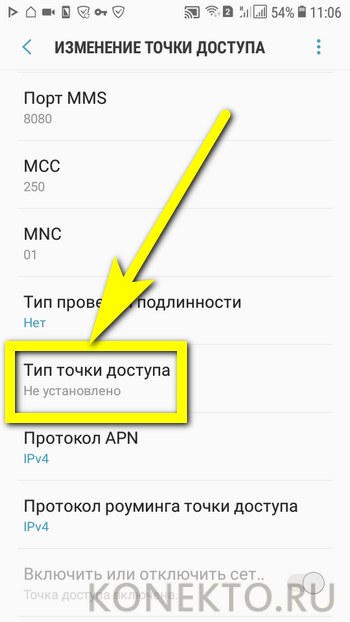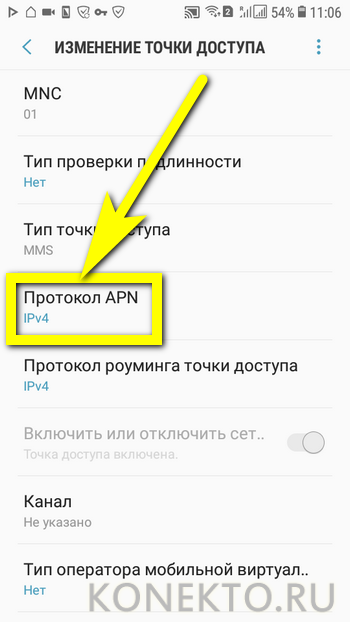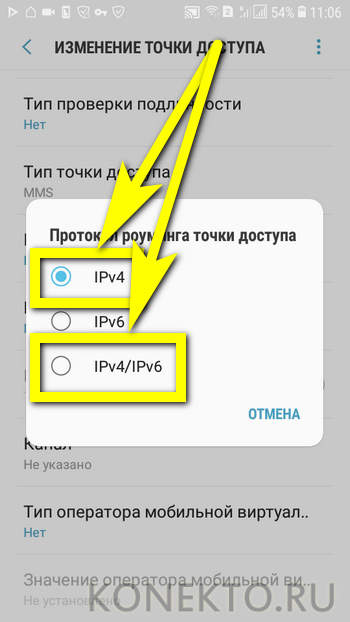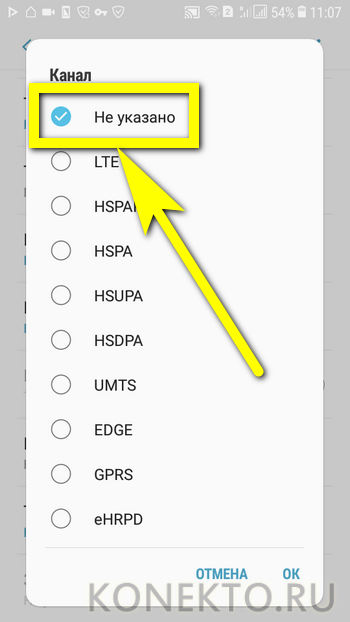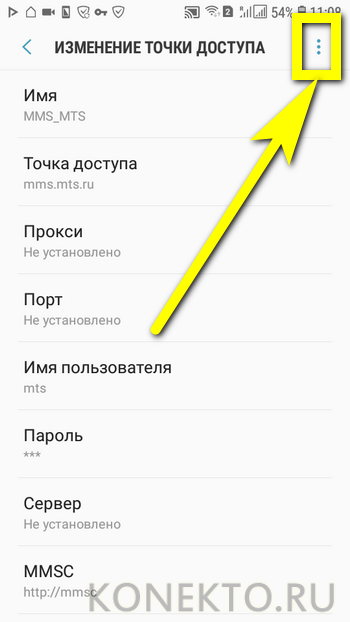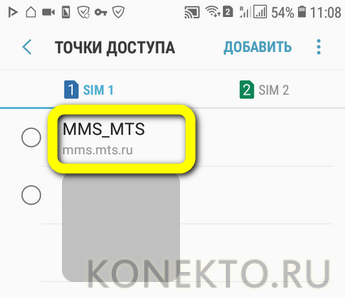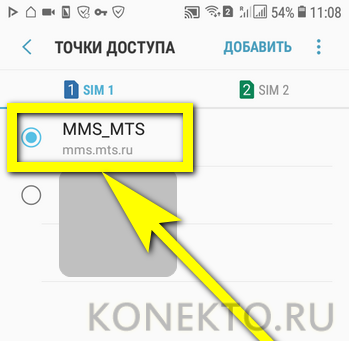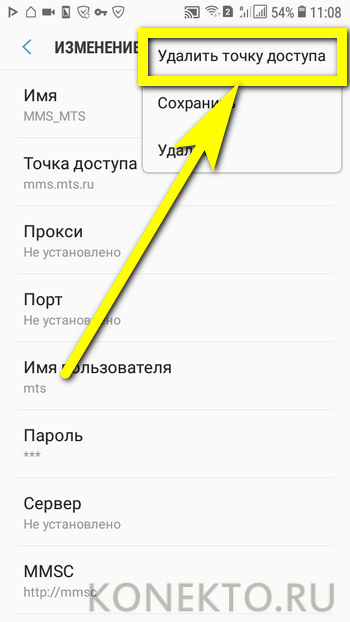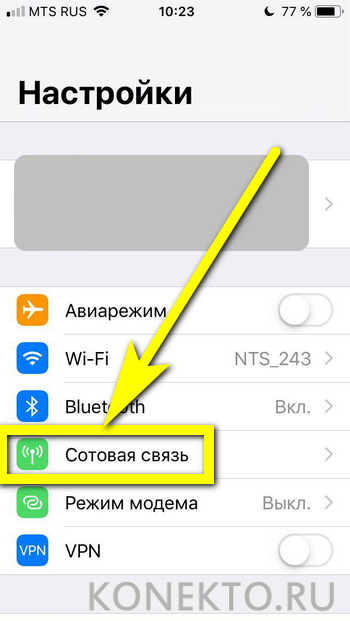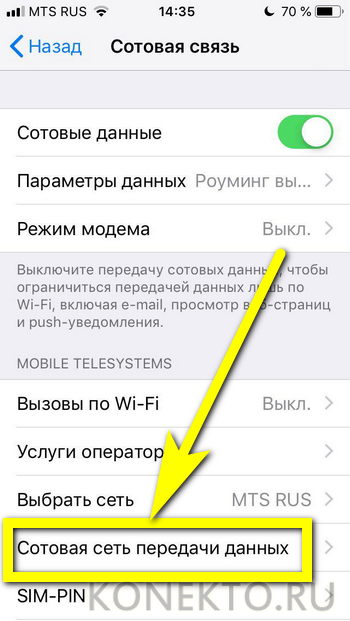- Как подключить и настроить ММС на МТС?
- Как подключить ММС на МТС?
- Как настроить ММС на МТС?
- На Андроиде
- На Айфоне
- Подводим итоги
- Как настроить СМС и ММС на МТС: подробная пошаговая инструкция
- Как настроить отправку СМС на МТС Россия
- Как автоматически настроить ММС на МТС
- Как настроить ММС от МТС на Андроид
- Как настроить ММС от МТС на Айфоне
- Видеоинструкция по настройке MMS для IOS
Как подключить и настроить ММС на МТС?
Владелец мобильного телефона, даже знающий, как подключить дополнительный пакет Интернета на МТС или настроить лимит трафика на месяц, может столкнуться с необходимостью отправить MMS — мультимедийное сообщение, содержащее не только текст, но и картинку, звуковой или видеофайл. Хотя обычно сложностей с этим не возникает, иногда бывает нужно предварительно подключить услугу. Как начать пользоваться ММС на МТС — попробуем разобраться.
Как подключить ММС на МТС?
Если быстро дозвониться до оператора МТС, чтобы получить справку, не получается или абонент хочет провести настройку ММС исключительно своими силами, первое, что понадобится сделать — получить автоматические настройки мультимедийных сообщений.
Важно: ниже будет рассмотрено несколько вариантов получения настроек MMS от МТС. Все они бесплатны и позволяют включить услугу так же просто, как узнать IMEI телефона — пользователь может выбрать любой.
Самый простой и быстрый способ подключить ММС на МТС и получить автоматические настройки — отправить USSD-запрос:
- Зайти в меню «Телефон» и открыть виртуальную клавиатуру.
- Набрать команду *111*18# и нажать кнопку вызова.
- Через несколько секунд после отправки и обработки команды на устройство придёт системное сообщение с настройками по умолчанию.
Второй способ — отправить SMS на короткий номер МТС. Для этого понадобится:
- Открыть «Сообщения» и выбрать опцию «Создать новое/новую цепочку».
- Тапнуть по кнопке «Создать», «Добавить» или аналогичной.
- В поле «Адресат» ввести номер 2122.
- А в «Тексте сообщения» — 111, после чего нажать на кнопку «Отправить». Результат будет точно таким же: через некоторое время на телефон абонента придёт содержащее настройки мобильного Интернета и ММС сообщение от МТС.
Третий способ подключить MMS на МТС, не проходя авторизации в личном кабинете на сайте оператора:
- Перейти на портал по ссылке mts.ru и, если нужно, уточнить своё местонахождение.
- Нажать на кнопку «Помощь» в правой центральной части экрана, после чего.
- Пролистать открывшуюся страницу вниз (возможны задержки из-за обилия флеш-анимации на сайте).
- Найти раздел «Мобильный Интернет» и выбрать в нём щелчком мыши пункт «Настройки телефона/модема».
- Подключить ММС поможет ссылка «Автоматические настройки телефона» — воспользоваться ею будет так же просто, как узнать номер на МТС.
- Ознакомившись на новой странице с условиями использования услуги — предоставляется она совершенно бесплатно.
- Абонент должен ввести в единственном текстовом поле свой сотовый номер.
- После чего, пройдя несложную защиту от роботов, нажать на кнопку «Отправить» — системное сообщение с настройками MMS по умолчанию придёт через несколько секунд.
Наконец, подключить ММС на МТС можно, позвонив на единый короткий номер 0876 и следуя дальнейшим указаниям автоответчика.
Совет: если ни один из описанных способов не принёс результатов, абонент всегда может обратиться за настройкой ММС и мобильного Интернета в ближайший офис МТС — помощь в подключении услуги входит в обязанности сотрудников.
Как настроить ММС на МТС?
Если автоматические настройки ММС от МТС кажутся пользователю некорректными или по какой-либо причине не приходят (не сохраняются), следует попытаться включить услугу вручную — зачастую это более эффективно. Ниже будут даны подробные пошаговые инструкции для устройств под управлением ОС Android и iOS.
На Андроиде
Чтобы быстро и безопасно настроить ММС от МТС на своём смартфоне, работающем под Андроидом, абоненту нужно:
- Открыть системное меню «Настройки» и перейти в раздел «Подключения», «Сети», «Связь» или имеющий аналогичное название.
- Далее — в подраздел «Мобильные сети».
- Найдя пункт «Точки доступа», пользователь должен.
- Перейти в него и, если нужная точка отсутствует, тапнуть по кнопке «Добавить».
- Теперь придётся последовательно заполнять представленные на новой странице поля. В «Имени» нужно вписать.
- Любое наименование, позволяющее отличить эту точку доступа от остальных, например MTS_MMS, MMS_MTS и так далее.
- В «Точке доступа» нужно ввести.
- Адрес mms.mts.ru — тут никаких вариаций не допускается.
- В разделах «Прокси» и «Порт» абонент может указать соответствующие настройки анонимизации, если они у него есть; при создании точки доступа эти поля можно оставить пустыми.
- Любой легкозапоминаемый логин, например mts (можно как строчными, так и прописными буквами).
- В «Пароле» — указать код доступа.
- Он может совпадать с логином или отличаться от него.
- Поле «Сервер» при первоначальной настройке ММС от МТС можно, как и «Прокси» с «Портом», оставить незаполненным.
- Поле «Прокси MMSC» оставлять пустым не следует; пользователь должен указать в нём.
- Перейдя в «Порт MMSC», абонент должен указать.
- Порт 8080 — других вариантов на сегодня не предусмотрено.
- Поле MCC можно оставить без изменений — или, как рекомендовано на сайте МТС, указать в нём значение 250.
- А в MNC, в котором по умолчанию обычно стоит неподходящий параметр, владелец устройства может смело вписать.
- Раздел «Тип проверки подлинности» также можно или оставить в текущем состоянии.
- Или выбрать в выплывающем списке параметр «Нет» — иначе возможны перебои с отправкой MMS.
- Открыв поле «Тип точки доступа», пользователь должен вписать.
- Наименование MMS — заглавными или строчными буквами.
- Раздел «Протокол APN/точки доступа» можно оставить с текущими настройками.
- Или добавить к стандартному протоколу IPv4.
- То же касается и «Протокола роуминга» — если, конечно, абонент собирается пользоваться мобильным Интернетом от МТС вне домашней сети.
- Кроме того, по своему желанию пользователь может самостоятельно определить канал передачи данных или оставить этот параметр на выбор оператора.
- Закончив с настройками ММС на МТС, следует вызвать выплывающее меню, тапнув по трём вертикальным точкам вверху экрана.
- Созданная точка доступа будет отображаться в общем разделе.
- Чтобы установить её по умолчанию, достаточно отметить её галочкой или кружком.
- Готово! Чтобы завершить ручную настройку ММС от МТС и включить услугу, пользователь должен отправить любое мультимедийное сообщение на короткий номер 8890 — это бесплатно.
Совет: удалить неправильно настроенную или ставшую ненужной точку доступа можно, открыв её и выбрав в том же выплывающем меню соответствующую опцию.
На Айфоне
Настроить ММС на Айфоне для оператора МТС можно практически идентичным образом:
- Открыть системное меню «Настройки», перейти в раздел «Сотовая связь».
- И в разделе «Сотовая сеть передачи данных» ввести для настройки ММС от МТС следующие данные:
- имя точки доступа: mms.mts.ru;
- логин: mts;
- пароль: mts;
- MMSC: http://mmsc;
- MMS-прокси: 192.168.192.192;
- максимальный размер сообщения: 512000.
Подтвердив внесённые изменения и выйдя из «Настроек», пользователь должен, чтобы включить ММС, отправить любое мультимедийное сообщение на короткий номер 8890 — больше никаких действий, чтобы настроить услугу МТС, производить не требуется.
Подводим итоги
Включить ММС на МТС можно с помощью USSD-команды, отправки сообщения на сервисный номер, телефонного звонка или заказа настроек на сайте оператора. Порядок настройки точки доступа на Андроиде и Айфоне принципиально не отличается. Во всех случаях пользователю понадобится ввести имя точки, логин и пароль и указать MMS-прокси: все необходимые данные представлены выше.
Источник
Как настроить СМС и ММС на МТС: подробная пошаговая инструкция
Дата: 29 октября 2017 | Обновлено: 19 мая 2019 | Автор: Moblie-man
Текстовые сообщения, а также мультимедийные месседжи, большинством современных абонентов сотовой связи воспринимаются, как должное. Мы все привыкли к тому, что такие услуги работают всегда и везде, и дополнительной настройки они не требуют. Безусловно, отчасти это правда, ведь настройки SMS и MMS отправляются на девайс абонента в автоматическом режиме, как только он впервые вставляет в свой девайс SIM-карту. Однако могут произойти и всевозможные сбои, из-за которых отправка текстовых или мультимедийных сообщений может начать работать некорректно, либо же и вовсе перестать работать.
p, blockquote 2,0,0,0,0 —>
Именно поэтому сегодня мы предлагаем разобраться с вопросами о том, как настроить СМС и ММС на МТС, чтобы вы всегда имели возможность самостоятельно разобраться с неполадками, если таковые возникнут.
p, blockquote 3,0,1,0,0 —>
Как настроить отправку СМС на МТС Россия
Если вы вдруг столкнулись с некорректной работой функции отправки текстовых сообщений на своем мобильном девайсе, не стоит паниковать и «грешить» непосредственно на работу гаджета, поскольку вероятнее всего проблема заключается в неправильном получении автоматических настроек.
Решение проблемы является предельно простым и находится «на поверхности», вам необходимо лишь повторно заказать настройки на свой девайс. Ответом на вопрос о том, как настроить СМС на телефоне МТС, станет следующая инструкция:
p, blockquote 5,0,0,0,0 —>
- Посетите официальный сайт компании, который располагается в Сети по адресу mts.ru.
- В главном меню перейдите в раздел «Мобильная связь».
- Во всплывающем меню найдите раздел «Поддержка», расположенный в колонке «Мобильный интернет», и перейдите в него.
- В меню слева найдите кнопку «Настройки телефона».
- В поле для ввода номера телефона укажите ваш телефон без использования «+7».
- Подтвердите ваши намерения по заказу настроек на свой телефон.
- Нажмите на кнопку «Отправить».
В течение нескольких минут на ваш телефон поступит сообщение, в котором будут содержаться настройки для корректной работы текстовых сообщений.
p, blockquote 6,0,0,0,0 —>
Как автоматически настроить ММС на МТС
Если вы столкнулись с проблемной работой функций отправки или приема мультимедийных сообщений на своим гаджете, вы также вполне можете решить данную сложность посредством заказа автоматических настроек.
p, blockquote 7,1,0,0,0 —>
Заказать корректные конфигурации можно в личном кабинете «Мой МТС», а также через официальный сайт оператора. В случае с официальным сайтом, заказ происходит на той же странице, что и при оформлении заказа настроек для SMS (см. выше).
Если же автоматические настройки установятся некорректно, и проблема не исчезнет, решить её можно будет посредством произведения ручной настройки девайса, о чем мы поговорим ниже.
p, blockquote 9,0,0,0,0 —>
Как настроить ММС от МТС на Андроид
Если вы являетесь пользователем девайса под управлением операционной системы Android OS, популярнейшей на сегодняшний день мобильной платформы в мире, выполнить настройку MMS от MTS в ручном режиме вы можете следующим образом:
p, blockquote 10,0,0,0,0 —>
- Зайдите в настройки девайса.
- Переместитесь в раздел «Беспроводные сети».
- Найдите подкатегорию «Точки доступа в интернет» и переместитесь в нее.
- Найдите кнопку для выполнения функции «Создать APN».
- Задайте имя новой APN-точке, которое рекомендуется указать в виде «МТС Центр MMS».
- В качестве АПН-точки введите адрес mms.mts.ru.
- Не задавайте никаких новых параметров в пункте «Прокси-сервер».
- В качестве логина и пароля укажите одинаковый параметр «mts» (без кавычек).
- Не задавайте данные в поле «Сервер».
- Укажите http://mmsc в соответствующее поле.
- В поле прокси для MMS введите параметр 192.168.192.192, а в поле ниже укажите порт 8080.
- В качестве протокола для ММС-месседжей выберите WAP0.
- В поле MCC введите параметр 250.
- В поле MNC укажите 01.
- Не выбирайте тип аутентификации.
- В качестве типа APN введите параметр «mms».
- Сохраните внесенные изменения.
После выполнения всех настроек отправьте мультимедийное сообщение с любым содержанием на 8890 для завершения настройки.
Как настроить ММС от МТС на Айфоне
Если же вы являетесь счастливым обладателем iPhone, то на таких девайсах настройка MMS-сообщений в ручном режиме также доступна.
p, blockquote 12,0,0,0,0 —>
Видеоинструкция по настройке MMS для IOS
p, blockquote 13,0,0,0,0 —>
Произвести её можно следующим образом:
p, blockquote 14,0,0,0,0 —>
- Разблокируйте девайс и перейдите в его настройки.
- В меню настроек найдите раздел «Сотовая связь» и зайдите в него.
- Далее переместитесь в категорию «Сотовая связь передачи данных». Займитесь поочередным внесением данных в соответствующие поля.
- В качестве APN точки для пункта «MMS» введите адрес mms.mts.ru.
- В качестве имени пользователя и пароля введите mts.
- В поле MMSC укажите адрес http://mmsc.
- В качестве прокси-сервера для MMS введите параметр «192.168.192.192:8080» (без кавычек).
- В поле «Максимальный размер сообщения» укажите коэффициент 512000.
- Сохраните изменения.
p, blockquote 15,0,0,0,1 —>
После выполнения всех настроек отправьте мультимедийное сообщение с любым содержанием на 8890 для завершения настройки.
Источник